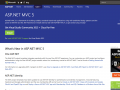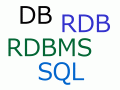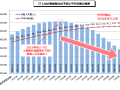BLOGブログ
簡単にプログラミング環境が構築できる「Cloud9」の始め方(前篇)
プログラミングを勉強しようと思った際にまず必要なのは、コードを書いて実行して結果を見ることができる開発環境の構築です。
その際、一番に候補として上がるのは、ローカル環境のPCにIDEと呼ばれる統合開発環境のアプリケーションをインストールする方法。
IDEについては、Wikipedia:IDEの説明がわかりやすいです。
統合開発環境(とうごうかいはつかんきょう)、IDE (Integrated Development Environment) は、ソフトウェアの開発環境。
従来、コンパイラ、テキストエディタ、デバッガなどがばらばらで利用していたものをひとつの対話型操作環境(多くはGUI)から利用できるようにしたもの。最近のIDEには、GUIアプリケーション開発のための迅速なプロトタイピング (RAD) が可能なものが多い。統合開発環境を使うことによって、巨大かつ複雑なソフトウェアでも、作成者に負担をかけることなく開発することが可能になる。
IDEとしては、IBMによって開発されて様々な開発現場で使われている「Eclipse」を筆頭に、アップルによって開発されてiOSアプリの開発で使われる「Xcode」、マイクロソフトのソフトウェア開発製品群およびそれらを管理する統合開発環境の「Microsoft Visual Studio」など、様々なものがありますがインストールをして使い始めるまでにはやはり時間がかかります。
これよりも、もっと簡単にプログラミング環境を構築できるのがオンラインIDEサービスで、ブラウザだけでPHPやRubyといった言語を使った開発環境を作ることができます。
今回は数多くあるオンラインIDEサービスの中で、「Cloud9」というサービスの使い方をご紹介します。

見出し
多種多様なオンラインIDEサービス
今回ご紹介する「Cloud9」をはじめ、「Coding Ground」、 「Koding」、「Nitrous」、ちょっと毛色の変わったオンラインコンパイラの「ideone」まで、様々なサービスがリリースされています。
利用できる言語も、オンラインIDEサービスで異なりますが、Javascript/Node.js, Python, Ruby, PHPといった言語には、殆どのサービスが対応していますので、使い勝手で好きなものを選ぶ事が出来ます。
Cloud9の特徴
今回ご紹介する「Cloud9」は、そういったオンラインIDEサービスの一つで、GitHubやAWS(Amazon Web Service)上に構築されたPaaS(Platform as a Service)であるHerokuといった他のツールとの連携もスムーズに行えます。
「Cloud9」には、以下の特徴があります。
クラウドサービスですぐに使える
「Cloud9」は、名前の通りクラウドサービスですのでPCに依存することなく開発環境を無料で短時間で準備することができます。
無料のサービスでも、公開用のWorkspaceは無制限に作成でき、一つのプライベートWorkspaceと、1CPUのメモリ512MB、HDD 1GBの環境が用意されますので、簡単なサービスを作る分には十分なスペックです。

もちろん、月額19$を支払えば無制限のプライベートWorkspaceとssh Workspaceが使えるサービスにアップグレードをする事もできます。
ブラウザだけで開発が出来る
「Cloud9」は、ブラウザだけで開発が出来るようになっています。
開発の画面もインストール型のIDEに慣れている方には馴染み易いインターフェイスとなっていて、ディレクトリ構成、コードを編集出来るテキストエディタ、コマンドの実行や結果が表示されるターミナルで構成されています。

また、300通り以上のブラウザとOSの組み合わせでチェックができる、というもの非常に便利です。
テンプレート機能
「Cloud9」は、開発環境のテンプレートが予め用意されている事で、Workspaceを追加するだけで開発環境の構築が出来ます。
用意されているテンプレートには、以下の物があります。

もちろん、これ以外の言語についても、コンテナ管理ツールのDocker Ubuntuを使って、ターミナルからインストールをして環境構築を行うことも出来ます。
コード補完機能
IDEを使う際に便利な機能として真っ先に上げられるコード補完機能ですが、「Cloud9」にもこの機能が用意されています。

右上のコード編集画面でコードを途中まで入力すると、この画面のように候補となるコードリストが表示されます。
デバッガー
「Cloud9」には、デバッガーも付いていて、ブレークポイントを設定して、ステップ毎にテストする事も出来ます。

画面の構成を好きに変えられる
「Cloud9」では、ドラッグして開いたり、コードを2列に並べる等、自分の好きなように画面を分割する事ができます。

30以上のテーマと配色を選択可能
「Cloud9」は、Syntax HighliterとUIに、30以上のテーマと配色が選べ、自分のスタイルシートを適用する事も出来ます。
例えば、デフォルトでは真っ黒な背景のテーマですが、Xcodeのテーマを選ぶとこちらの白い背景のテーマになります。

ランナー
「Cloud9」は、Ruby、Python、PHP/Apache、CoffeeScript、Node.jsといったアプリを実行する際に、デフォルトのランナーが選べます。
キーバインド設定
「Cloud9」は、キーボードコマンドを設定出来、キーマップファイルをインポートする事も出来ます。

キーボードモード
「Cloud9」は、キーボードモードをDefault、VIM、Emacs、Sublimeの4つから選ぶことができます。

画像編集
「Cloud9」には、イメージエディターも付いており、画像のリサイズや切り取り、回転といった画像加工もブラウザだけでできます。

環境構築に時間を掛けない
他にも、複数のユーザーでリアルタイムに同一画面でコーディングができるなど、非常に便利な機能が用意されています。
このように、「Cloud9」には様々な機能があり、開発環境を構築してプログラミングをするのに、最適な機能が予め用意されています。
オンラインIDEサービスを使うと、ローカル環境にIDEをインストールする事に比べて、非常に簡単にプログラミングか開始できる環境を整える事が出来ますので、複数人で環境を合わせるだけに無駄な時間を使うということもありません。
また、何時でも何処でもブラウザだけで開発環境にアクセスできるというメリットは、非常に高い物があります。
ただし、海外のサービスで日本語には対応していないので、英語に慣れていない方は最初に戸惑う部分があるかもしれません。
「Cloud9」の機能説明で、かなりのスペースを割いてしまいましたので、アカウント登録から実際の使い方は次回で行いたいと思います。
簡単にプログラミング環境が構築できる「Cloud9」の始め方(前篇)
簡単にプログラミング環境が構築できる「Cloud9」の始め方(中篇)
簡単にプログラミング環境が構築できる「Cloud9」の始め方(後篇)